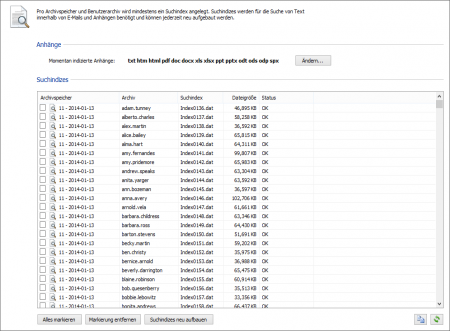Wartung und Reparatur: Unterschied zwischen den Versionen
| [unmarkierte Version] | [unmarkierte Version] |
Admin (Diskussion | Beiträge) |
Admin (Diskussion | Beiträge) |
||
| Zeile 7: | Zeile 7: | ||
= Logische Prüfung = | = Logische Prüfung = | ||
| − | Die logische Prüfung erlaubt eine Verifikation, ob alle E-Mails im MailStore noch vollständig und originalgetreu vorhanden sind. Wurde z.B. eine Contentdatei (.dat) von Hand verändert, wird dies von der logischen Prüfung moniert. Ersetzen Sie 1 durch die tatsächliche Nummer | + | Die logische Prüfung erlaubt eine Verifikation, ob alle E-Mails im MailStore noch vollständig und originalgetreu vorhanden sind. Wurde z.B. eine Contentdatei (.dat) von Hand verändert, wird dies von der logischen Prüfung moniert. Ersetzen Sie 1 durch die tatsächliche Nummer des zu prüfenden Archivspeichers. |
VerifyStore --id=1 | VerifyStore --id=1 | ||
Version vom 9. Mai 2012, 16:38 Uhr
Die MailStore-Produkte sind so entwickelt, dass sie sehr wenig administrativen Aufwand benötigen. Es ist jedoch ratsam, zur Sicherstellung der Integrität des Archivs, regelmäßige Wartungen durchzuführen.
Andere Gründe für die Verwendung von Wartungs- oder Reparaturfunktionen können Systemabstürze oder versehentliche Eingriffe in die Dateistruktur sein, bei denen anschließend ein Fehler auftritt, und Sie z.B. auf den Inhalt des Archivs nicht mehr zugreifen können. Dieses Dokument versetzt Sie in die Lage, auch ohne die Kontaktierung des MailStore-Supports bestimmte Wartungs- und Reparaturarbeiten durchführen zu können.
Hinweis: Die im Folgenden beschriebenen Befehle können von einem MailStore-Administrator über die Management Shell eingeben werden. Die Funktionen stehen auch über den MailStore Client einem Administrator unter Verwaltung > Storage > Speicherorte zur Verfügung.
Logische Prüfung
Die logische Prüfung erlaubt eine Verifikation, ob alle E-Mails im MailStore noch vollständig und originalgetreu vorhanden sind. Wurde z.B. eine Contentdatei (.dat) von Hand verändert, wird dies von der logischen Prüfung moniert. Ersetzen Sie 1 durch die tatsächliche Nummer des zu prüfenden Archivspeichers.
VerifyStore --id=1
Datenbanken
Kompaktiren der Masterdatenbank:
CompactMasterDatabase
Kompaktiren eine Archivspeichers inkl. Datenbank, Containerdateien und Index-Dateien. Ersetzen Sie 1 durch die Nummer der Dateigruppe.
CompactStore --id=1
Indizes
Können E-Mails weder über die Ordnerstruktur noch durch das Ausführen einer Suchanfrage gefunden werden, ist dies häufig ein Zeichen für defekte oder unvollständige Indizes. Ein defekter Index ist nicht kritisch - er kann jederzeit ohne Datenverlust neu aufgebaut werden. Um einen Index neu aufzubauen, gehen Sie wie folgt vor:
- Starten Sie den MailStore Client als MailStore-Administrator (admin).
- Klicken Sie auf Verwaltung > Storage und dann auf Suchindizes.
- Markieren Sie alle neu aufzubauenden Suchindizes. Indizes, deren Status auf Neu aufbauen steht, sind zur Erleichterung bereits markiert.
- Klicken Sie auf Suchindizes neu aufbauen.